- 2021年12月28日
- audient
元記事:https://audient.com/tutorial/audio-latency-explained/
オーディオレイテンシーを理解することは、あなたのワークフローにとって大切です。
この記事ではレイテンシーについてわかりやすく説明していきます。
Written by Audient
コンピューターでレコーディングする際に、レイテンシーがセッションにどのような影響を与えるか知っていますか? 今日のコンピューターはまさにテクノロジーの集積で、オーディオを驚異的なスピードで処理しています。
しかし、この超高速の処理をもってしても、オーディオがオーディオインターフェースからコンピューターへ、さらにそれがインターフェースに戻り再生されるのに、数ミリ秒の遅れ(レイテンシー)が発生します。
私たちの耳はこのレイテンシーに非常に敏感で、6ms(ミリ秒)を超える遅れではトラックに合わせて演奏することが難しくなります。そのため、このレイテンシーがどうやって発生し、どう対処するかを理解することは、より良いレコーディングに不可欠なのです。
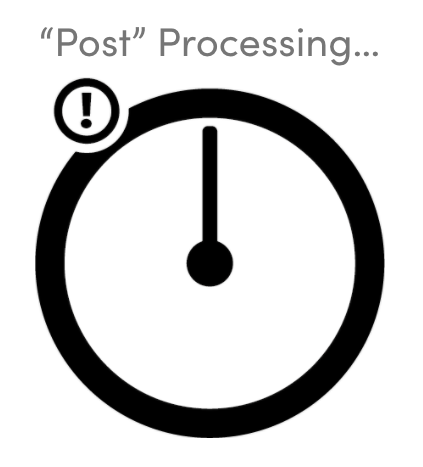
レイテンシーを理解するために、今回は「郵便」に例えて説明します。
まず、理想の郵便配達を想像してみましょう。
理想を言えば、誰かが手紙を送ったら、受取人に即座に届いてほしい・・・ですが、実際には手紙が受取人の住所へ到着するまでには、配達をする時間がかかるため不可能です。
オーディオシステムにおいてもそれは同じです。レコーディングやモニタリングの際に、サウンドが即座に戻ってくるのが理想ですが、現在のシステムではオーディオは数々のプロセッシングを経て、レイテンシーが発生して、遅れてリスナーの元に戻ってきます。
ほとんどのレイテンシーは、それが一定であればあまり気にならず、録音した後で簡単に修正できます。
ここから、レイテンシーの異なる発生原因とその修正法を紹介していきます。
ダイレクト・モニタリング
まず、「郵便」の例に戻りましょう。
最も早く郵便物を誰かに届ける方法は、自分で配達することです。これはオーディオも同じで、それをダイレクト・モニタリングと呼びます。
これは入力信号をダイレクトにヘッドフォンに送り、レイテンシーを大幅に軽減させた例です。iDレンジでは、モニターミックスコントロールか、iDミキサーを使用すればこれが可能になります。
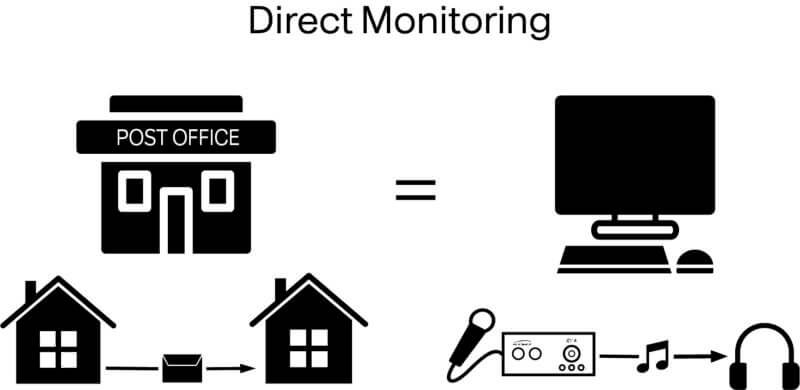
ただし、ダイレクト・モニタリングは、経由すべき信号経路がある場合には不可能です。
プロセッシング
レイテンシー発生の原因には、オーディオ変換のプロセスやプラグインの使用が挙げられます。引き続き「郵便」で例えると、 プロセッサーは郵便ディストリビューションセンターで手紙を次のステップ(次のセンター)へ届ける、または受取人の家へ届ける役割を実行します。
より多くのセンターを経由するほど、手紙が目的地へ着くのが遅くなる状況を、オーディオシステムとプロセッサーに置き換えてみましょう。レイテンシーを減らすには、ミックスダウン時までエフェクトを極力使用せず、レコーディング時にかかる不要な処理工程やプラグインの使用を減らすことです。
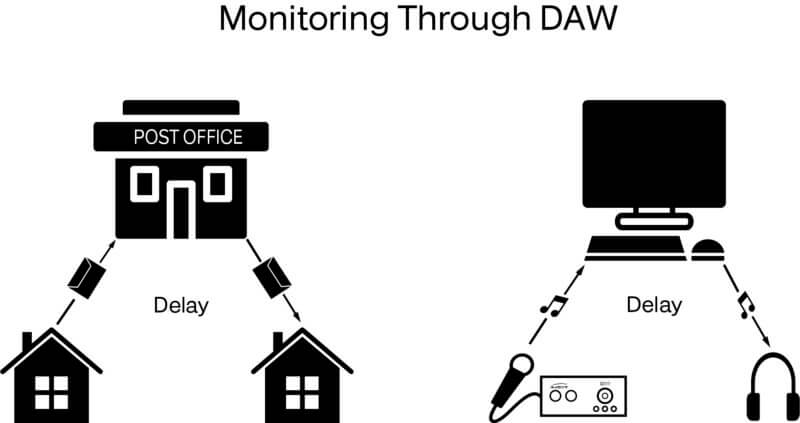
また、郵便サービスを改善するには、各センターでの効率を改善することが考えられます。こうした改善は、オーディオシステムではバッファーサイズとサンプルレートにも当てはまります。
バッファーサイズ
オーディオを処理する際に、コンピューターは大きなデータを扱いたがります。その際に、他のグラフィックデータのようなプロセッシングは実行されません。
オーディオは連続したストリーム(連続した波形を変換したサンプルストリーム)なので、オーディオシステムにとっては問題を発生させます。これを解決するためにバッファーを使います。

「郵便」に置き換えると、バッファーはデリバリートラックにあたります。 数ミリ秒ごとのオーディオを一定サイズの小包にして配達します。図のように、郵便小包を配達トラックにどれだけ入れて運ぶかがポイントです。10万通の手紙を10時間ごとに届ける例を考えてみましょう。
バッファーサイズは使う配達トラックの大きさと同じです。各トラックが5万通の手紙を運べれば、1台が5時間ごとにセンターに着けば良くなり、その間に次のトラックに手紙をいっぱい載せれば良い訳です。
結論
トラッキングセッションで良い結果を得るために、このレイテンシーがどうして発生し、それとどう付き合うかを理解しましょう。様々なバッファーサイズとサンプリングレートを試してみると良い結果が見つかります。
iDの最新ドライバーでは、大きなセッションであっても、比較的小さなバッファーサイズで安定した処理ができるようになりました。
時に、PC内のセッティングによってベストパフォーマンスが得られない場合があります。そこでここにオーディオプロセッシングに適した設定方法をまとめました。リンクのビデオをご覧ください。
Windowsコンピューターをオーディオユースに最適化する。By Harry Lewis at Audient
Windowsコンピューターをオーディオユースに最適化するセッティングをご紹介します。この方法でオーディオ用に処理能力を少し上乗せできるはずです。
2in/2outオーディオインターフェースiD4mkⅡの製品情報はこちら
10in/6outオーディオインターフェースiD14mkⅡの製品情報はこちら

















